6 trucos de la pantalla de inicio del iPhone de los que Apple no te informará
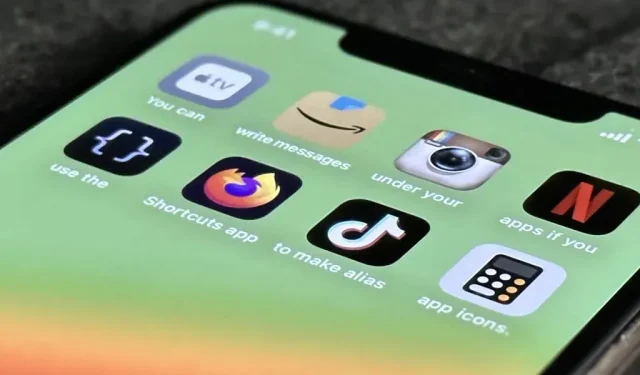
En iOS 16, hay muchas opciones para personalizar la pantalla de inicio de su iPhone, pero algunas de las más intrigantes son aquellas que Apple no le revelará o ni siquiera ha considerado.
El iPhone ha avanzado significativamente en términos de personalización desde su presentación. Con el tiempo, Apple ha agregado ciertas funciones de personalización de la pantalla de inicio de iOS de vanguardia, junto con otras opciones prácticas influenciadas por Android y mejoras previas de jailbreak. Cambiar el nombre de una aplicación directamente, ocultar los nombres de los widgets e insertar íconos y carpetas de aplicaciones con espacios entre ellos son los únicos ajustes de la pantalla de inicio que todavía no podemos hacer. Sin embargo, no es nada comparado con lo que somos capaces de hacer.
Actualmente, las capacidades de la pantalla de inicio de Apple le permiten agregar widgets, eliminar aplicaciones, ocultar páginas completas de la pantalla de inicio, enfocar solo ciertas páginas de la pantalla de inicio, modificar el tono, el efecto y el color de su fondo de pantalla, ver el nivel de batería de su iPhone y más. Pero, hay algunas «características» que Apple no sugerirá para iOS en el iPhone, y estas incluyen las siguientes:
1. Elija diferentes íconos de aplicaciones
Puede reemplazar los íconos de la pantalla de inicio en algunas aplicaciones de iOS con diseños alternativos oficiales gracias a una función poco conocida. Apple proporciona a los desarrolladores instrucciones sobre cómo incorporar esta funcionalidad en sus aplicaciones, pero depende de los desarrolladores de aplicaciones informarle sobre la opción, lo que no siempre sucede.
El menú de configuración en la aplicación, las preferencias de la aplicación en la aplicación Configuración y, en ocasiones, incluso como una acción rápida en el ícono de la aplicación, pueden informarle si hay íconos de aplicaciones alternativos disponibles. Pero es mejor revisar nuestra lista completa de aplicaciones que tienen íconos alternativos de aplicaciones en la pantalla de inicio entre los que puede elegir. Las ofertas actuales de Target y DuckDuckGo se enumeran a continuación.
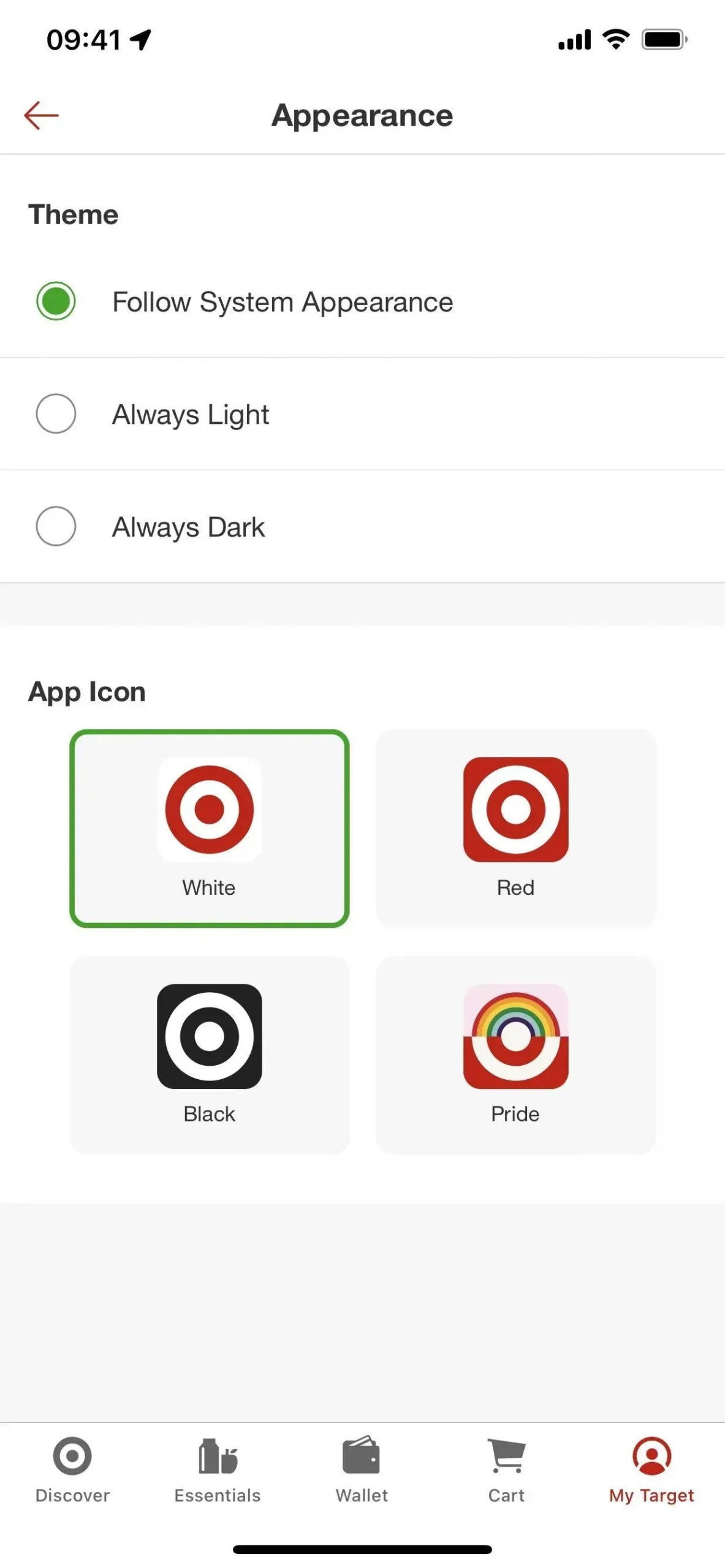
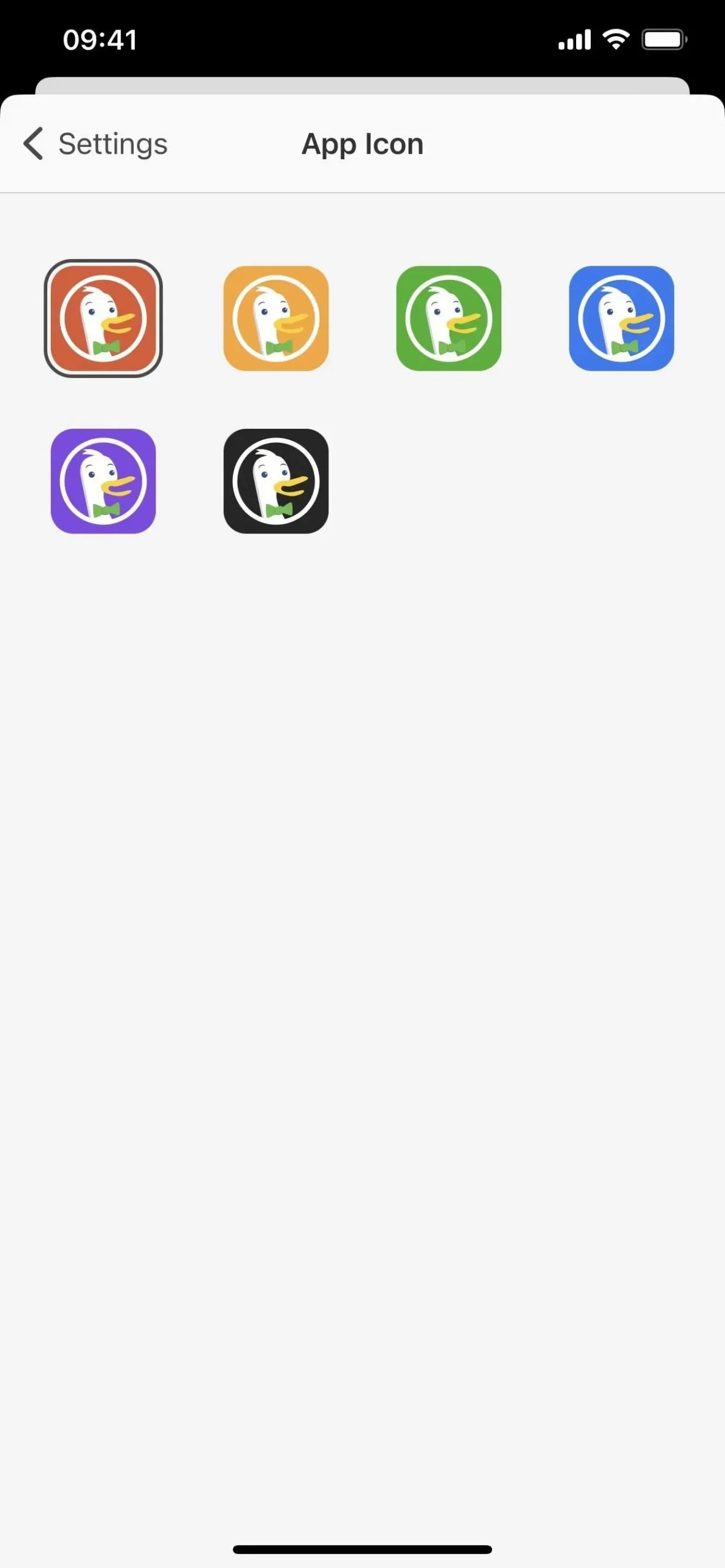
2. Diseñe iconos de aplicaciones personalizados
Cuando se lanzó iOS 12, la práctica de crear íconos de aplicaciones personalizados usando la aplicación Accesos directos ganó popularidad progresivamente. Sin embargo, no despegó hasta iOS 14, cuando Apple mejoró significativamente la capacidad e hizo posible mantener solo la versión personalizada de una aplicación y ocultar la original.
Sin embargo, Apple nunca ha desaconsejado o defendido explícitamente el uso de íconos únicos de la pantalla de inicio para las aplicaciones de iPhone. Eso es probablemente porque el sistema no es ideal.
Solo necesita crear un nuevo acceso directo, agregar la acción «Abrir aplicación» y seleccionar la aplicación deseada. Luego, seleccione «Agregar a la pantalla de inicio» haciendo clic en la flecha desplegable junto al nombre del acceso directo en la parte superior o en el botón de información I en la barra de herramientas. Modifique el título al nombre de la aplicación, elija la imagen única de la aplicación y presione «Agregar».
Una vez que se haya agregado, puede eliminar el ícono de la aplicación real de su pantalla de inicio y enviarlo a la biblioteca de aplicaciones, donde se unirá a su nuevo alias personalizado. Por lo tanto, solo puede tener su aplicación personalizada en la pantalla de inicio, pero ambas seguirán estando disponibles en la biblioteca de aplicaciones. En mi opinión, esta es una compensación justa. Consulte nuestro artículo completo sobre cómo crear íconos de aplicaciones únicos para su pantalla de inicio para conocer los pasos.
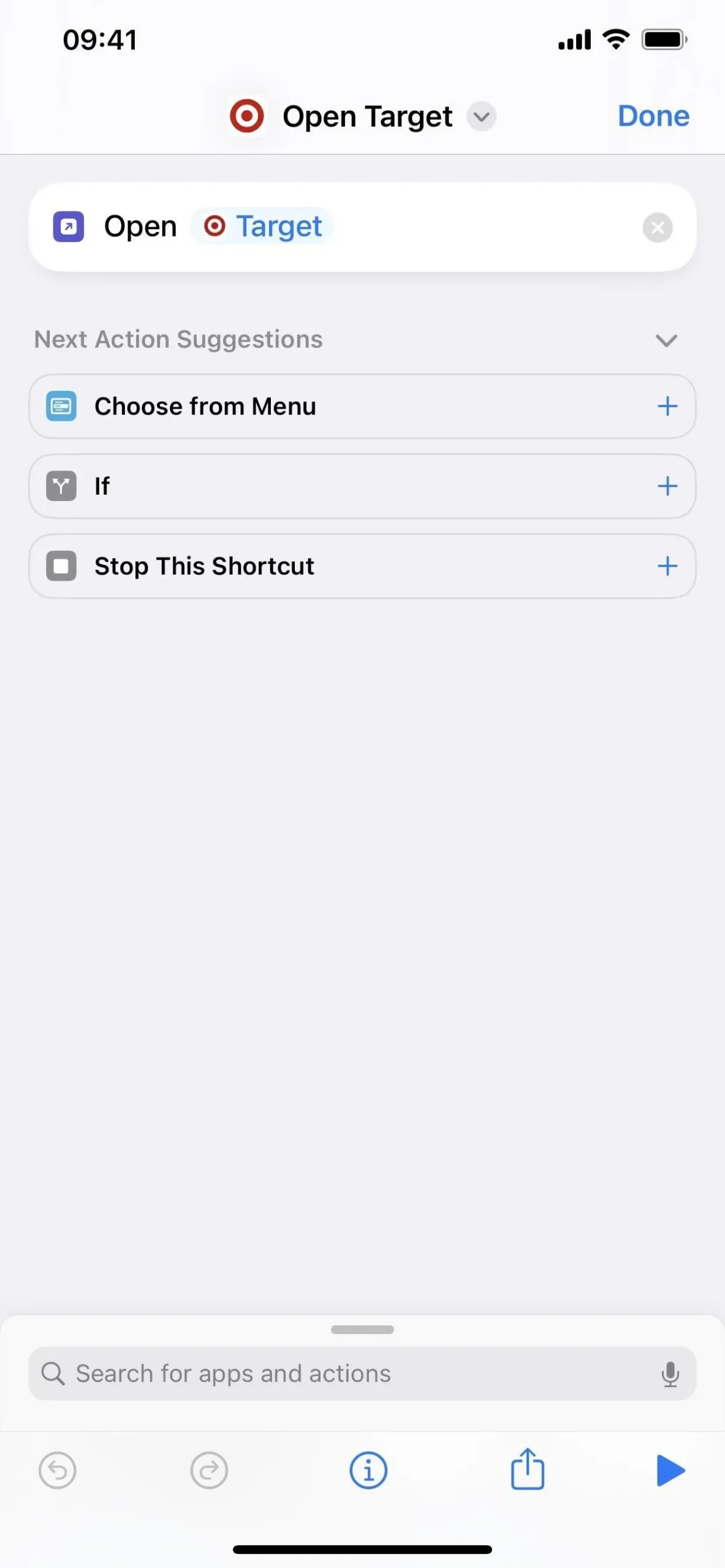
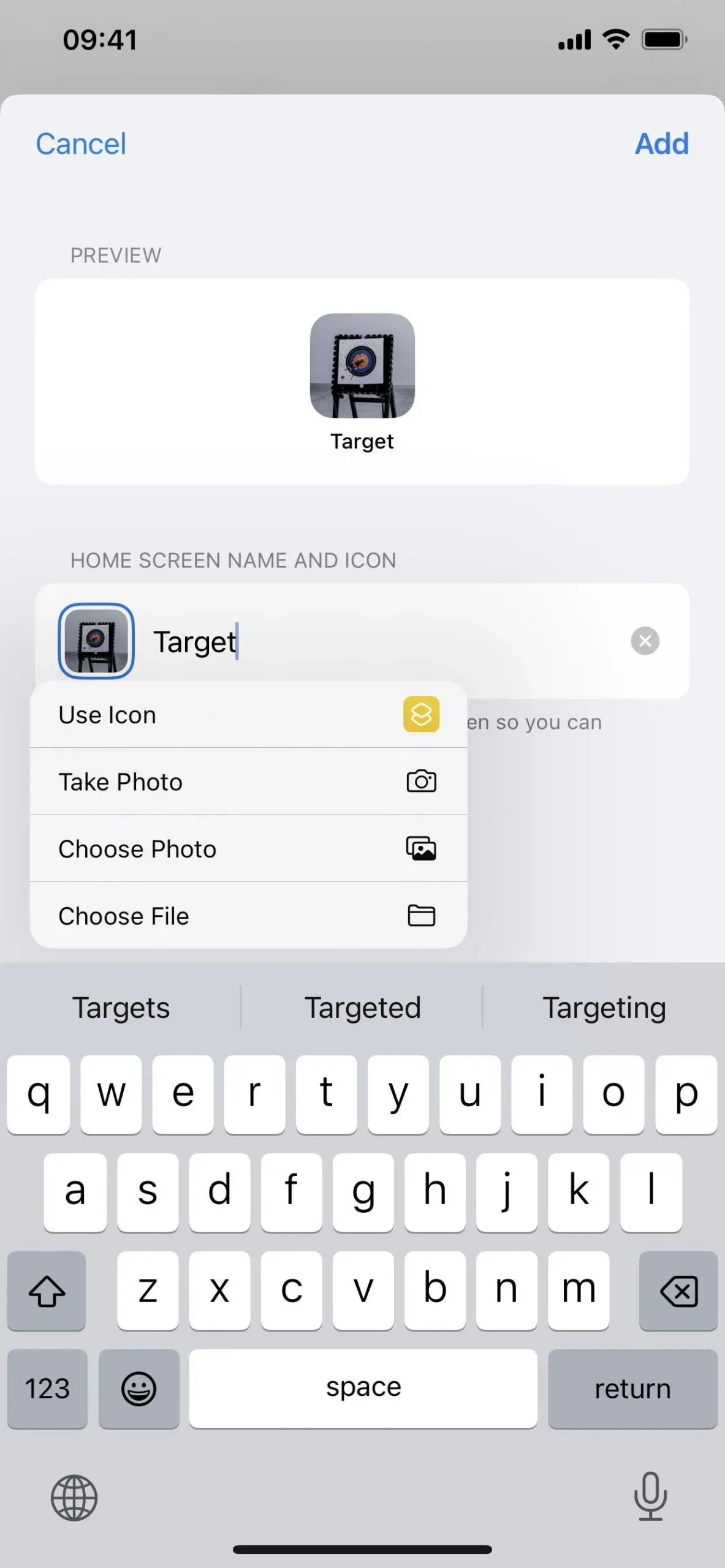
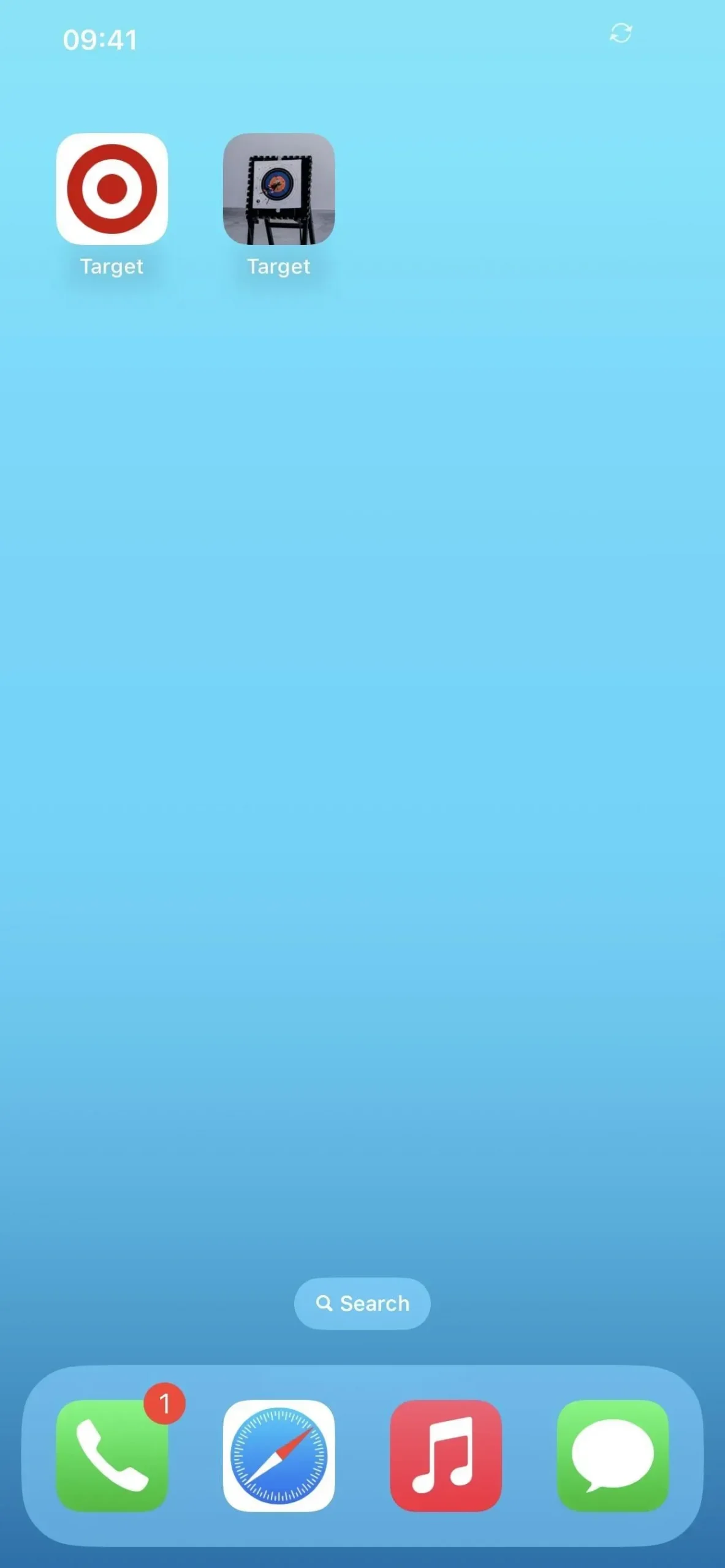
3. Toma notas para ti mismo
Considere darse un dicho motivador, un recordatorio o algún otro tipo de mensaje cada vez que vea la página cambiando el nombre de todos los archivos en una sola página de la pantalla de inicio. Para lograr esto, cree una cuadrícula de carpetas, abra el editor de la pantalla de inicio y asigne un nombre a cada carpeta hasta que se haya escrito todo el mensaje.
Al sustituir los íconos de la aplicación actual con marcadores de la aplicación Accesos directos, como se mencionó anteriormente, incluso puede lograr esto con los íconos de la aplicación. Al agregar accesos directos de aplicaciones a la pantalla de inicio, no más tarde, debe asignar los términos.
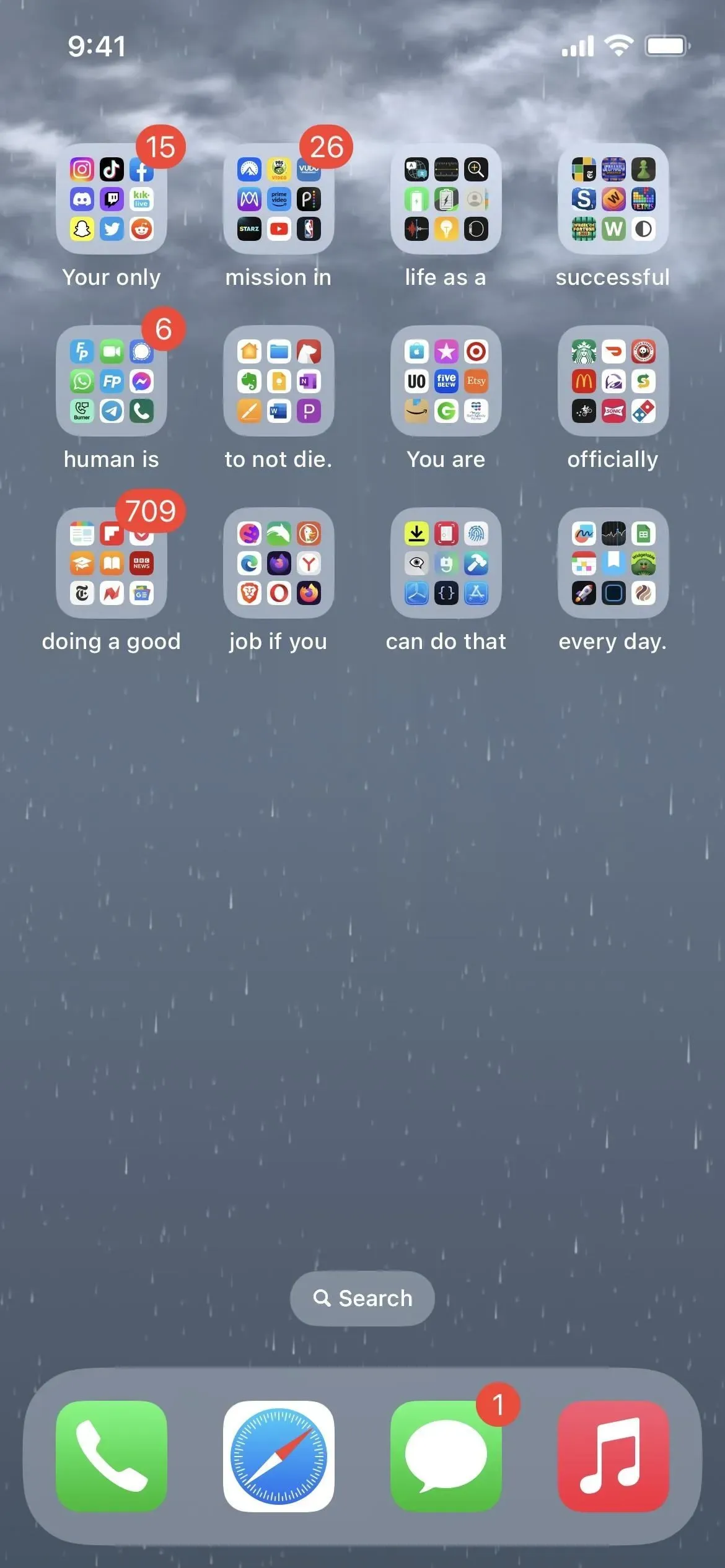
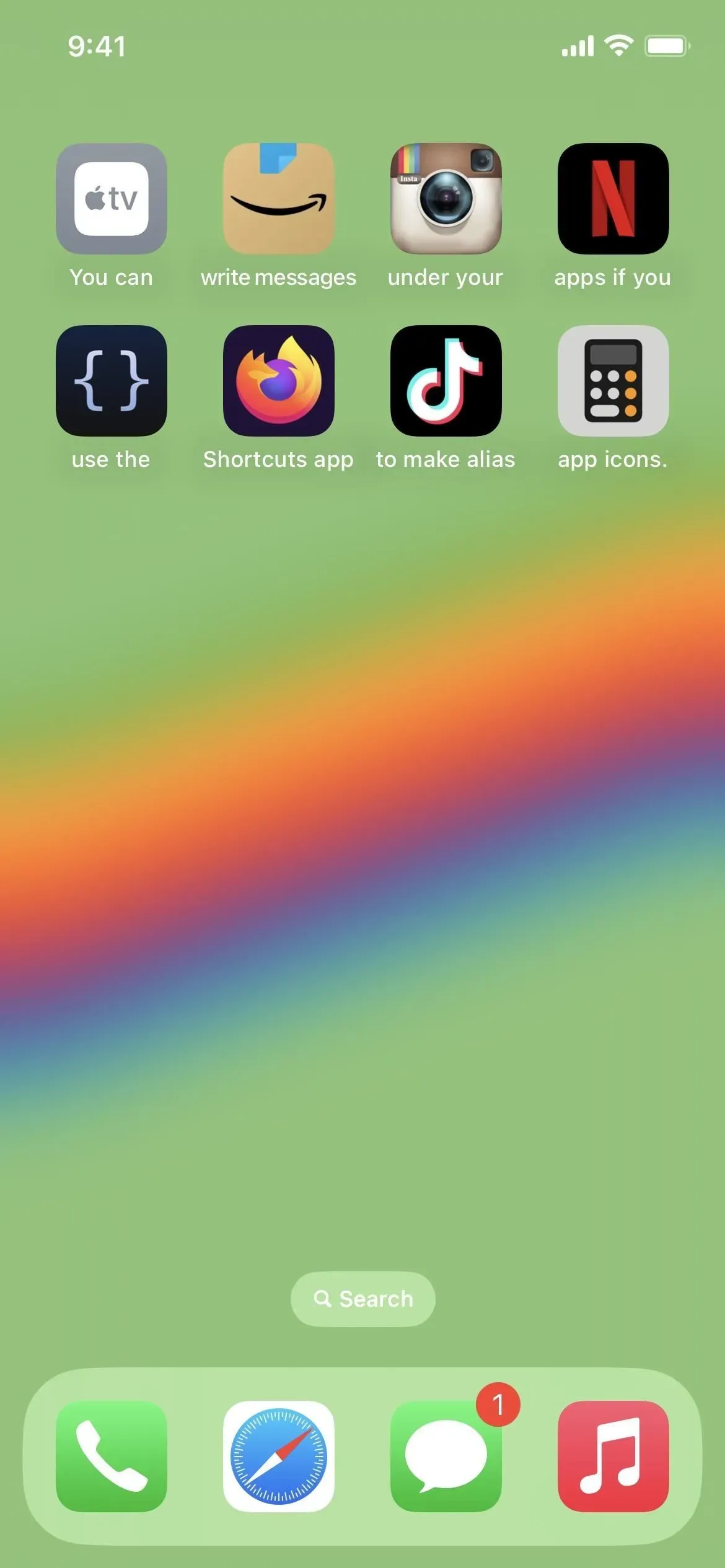
4. Deshazte de los nombres de las carpetas
Si desea una pantalla de inicio más limpia, puede eliminar todos los títulos de sus carpetas y simplemente usar los íconos pequeños que se encuentran dentro de cada ícono de carpeta para identificar cada uno. Use el editor de la pantalla de inicio para lograr esto, luego cambie cada nombre de carpeta por un carácter invisible único, como el espacio en blanco braille (copie el contenido entre los corchetes a continuación). No ayudará simplemente eliminar el nombre de la carpeta.
[⠀] U+2800 Braille blank space
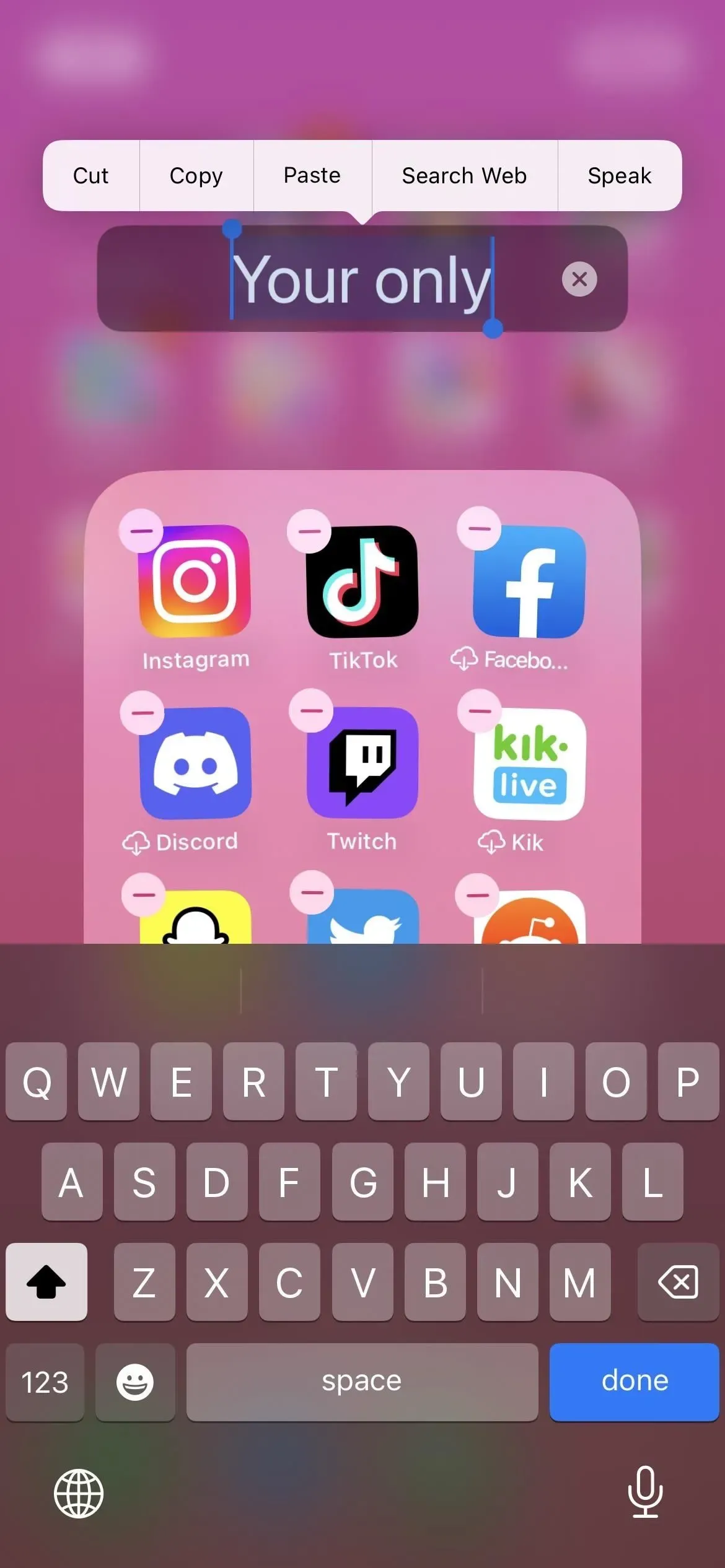
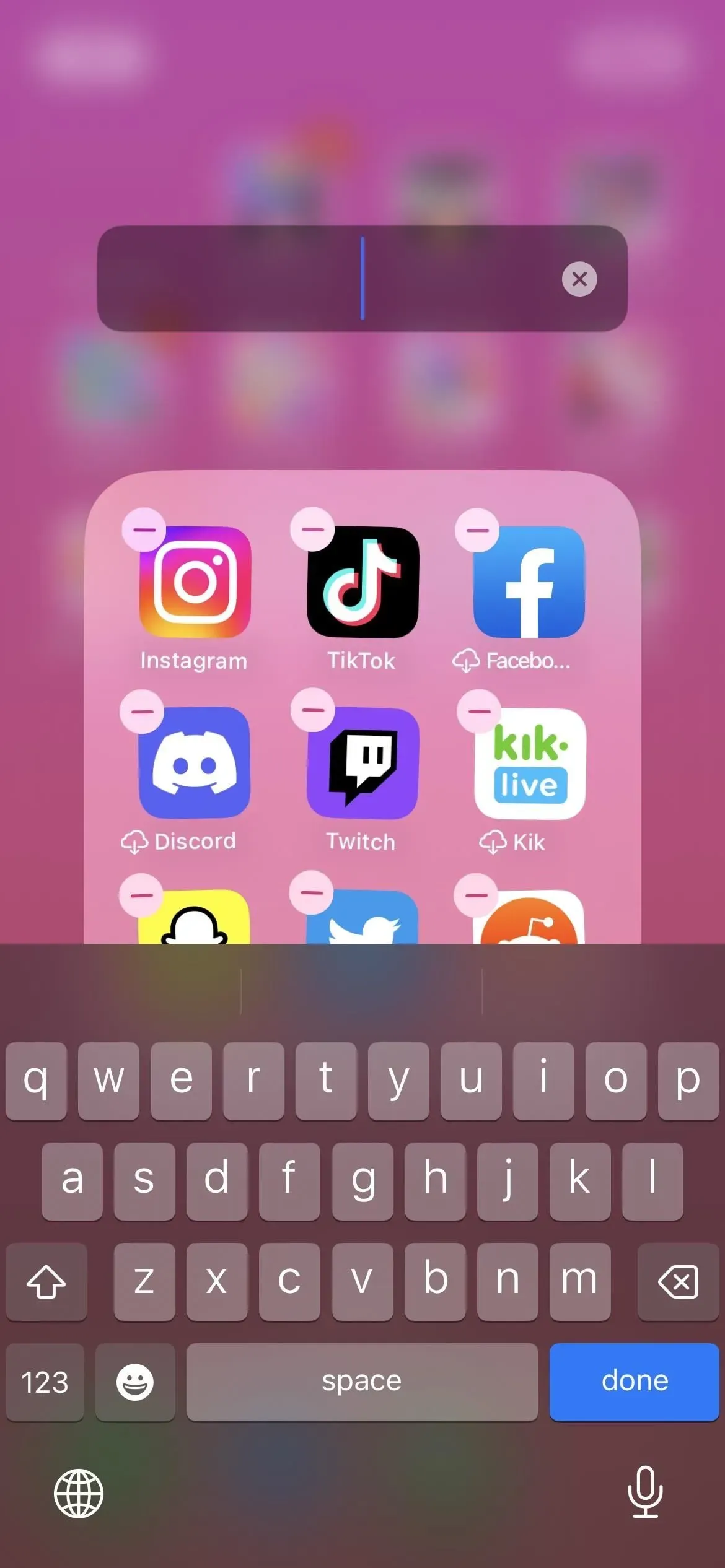
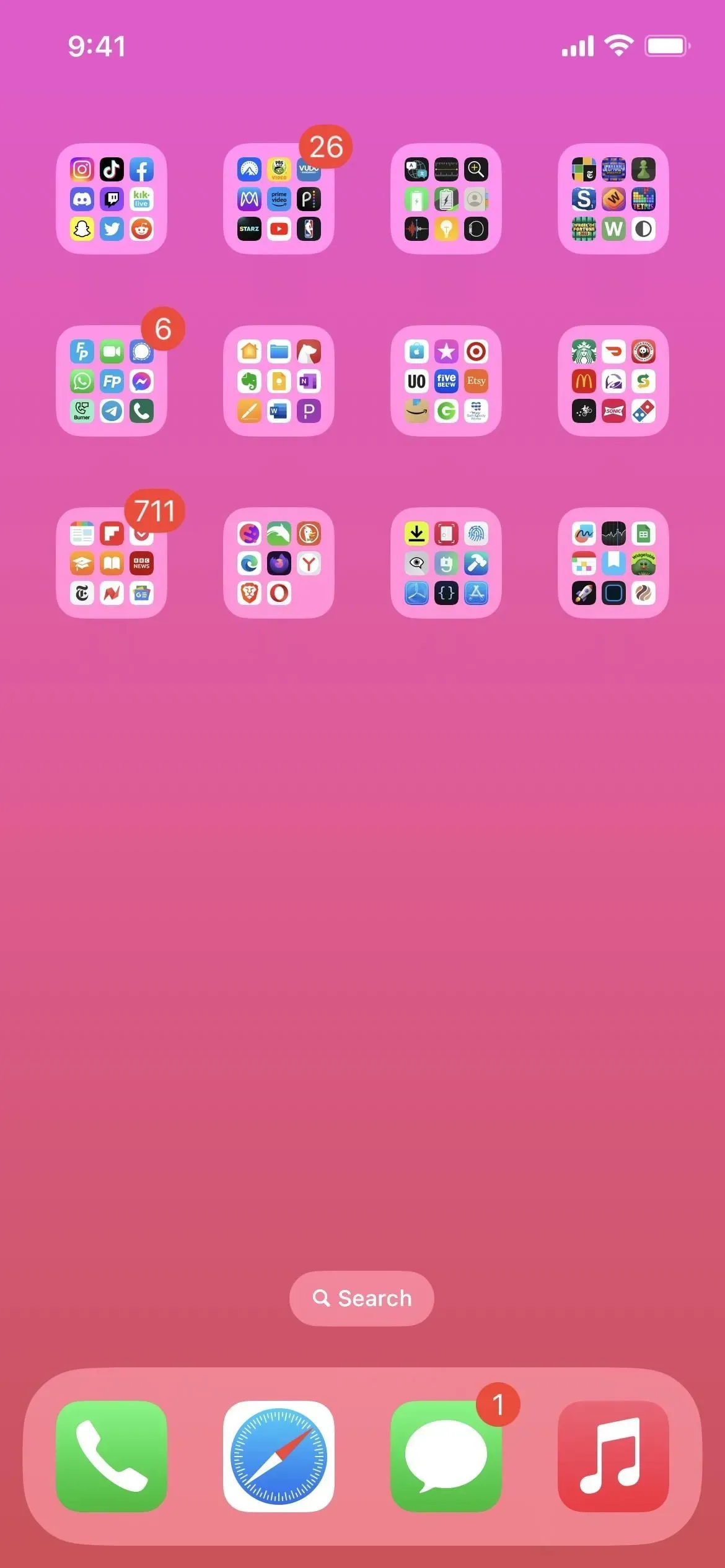
5. Deshazte de los nombres de las aplicaciones
Aunque no es tan fácil como borrar todos los nombres de sus carpetas, también puede borrar todos los nombres de programas de su pantalla de inicio. Al igual que con los íconos de aplicaciones personalizados, debe cambiar los íconos de aplicaciones actuales por marcadores de la aplicación Accesos directos.
Use el ícono predeterminado de la aplicación en lugar de uno personalizado cuando lo agregue a su pantalla de inicio y luego siga los métodos anteriores para crear un ícono de aplicación personalizado en su pantalla de inicio. Elimine todo del nombre antes de presionar «Agregar». No necesita un carácter invisible único para no tener nombre, a diferencia de los nombres de las carpetas. Estos marcadores también se ocultarán en la parte inferior de la biblioteca de aplicaciones.

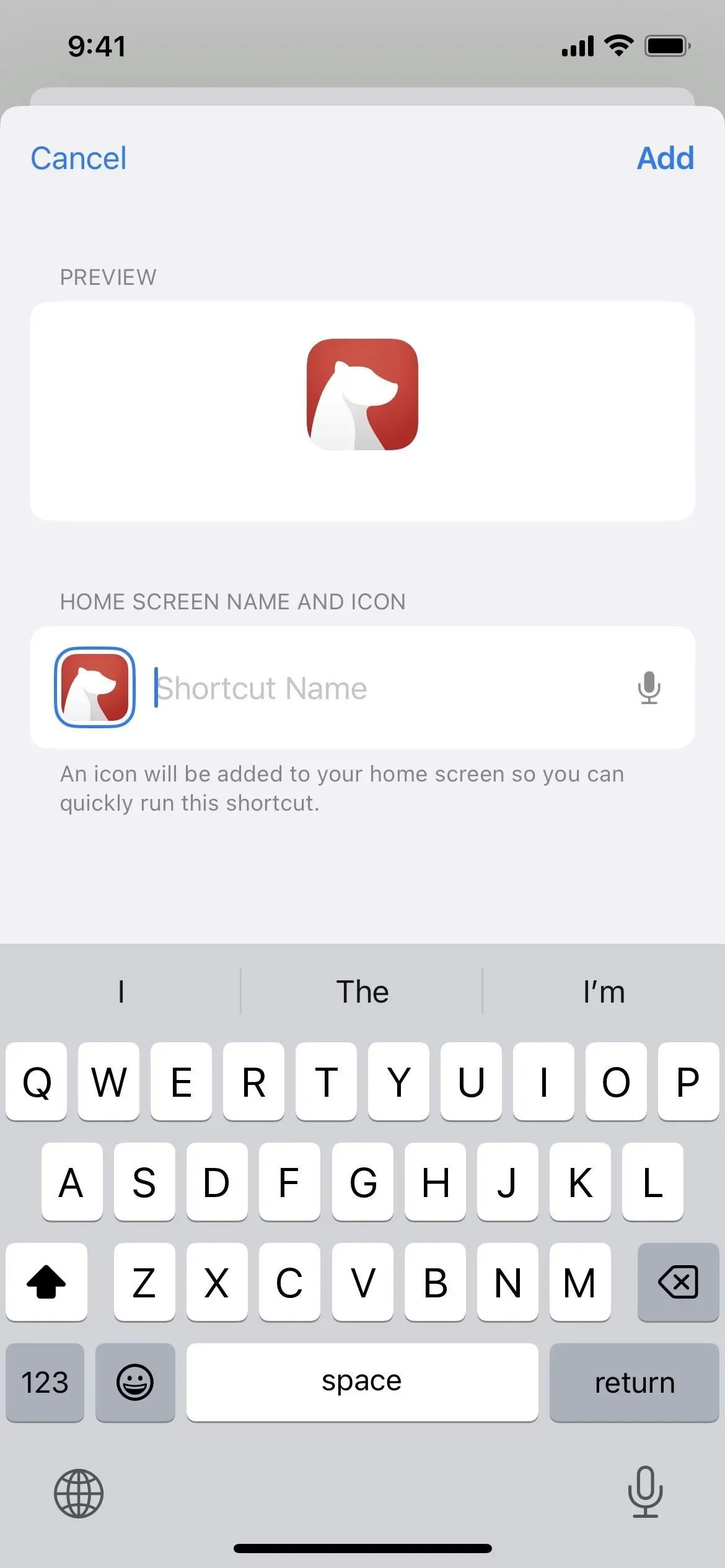
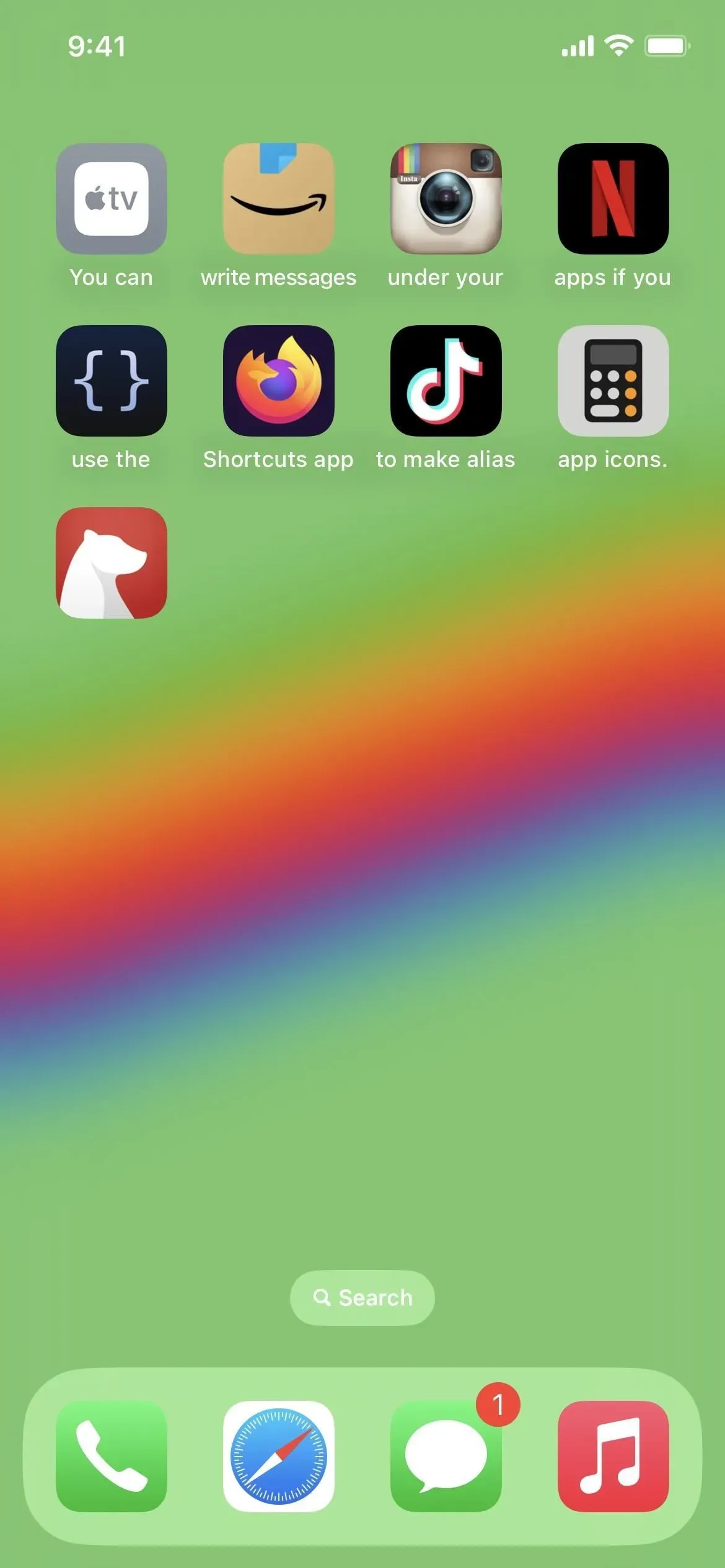
6. Establece páginas de contacto
Apple proporciona un widget de Contactos que le permite acceder fácilmente a hasta seis contactos en la pantalla de inicio de su iPhone, pero ocupa mucho espacio. Se pueden mostrar nueve contactos que utilizan dos tamaños de widget diferentes en una página de la pantalla de inicio a la vez. Nuevamente, los accesos directos pueden ser útiles para una mejor página de contactos que siempre puede ocultar o mostrar.
Aunque no tendrá fotos de contactos para guiarse, puede usar dos widgets de accesos directos para aumentar la cantidad de contactos por página de la pantalla de inicio a 12. En su lugar, cree un acceso directo para cada contacto y cárguelo en su pantalla de inicio junto con una imagen única para cada uno. Al usar este método, puede acomodar hasta 24 contactos en cada página de la pantalla de inicio e incluso ocultar sus identidades si simplemente desea usar sus fotos en lugar de sus nombres.
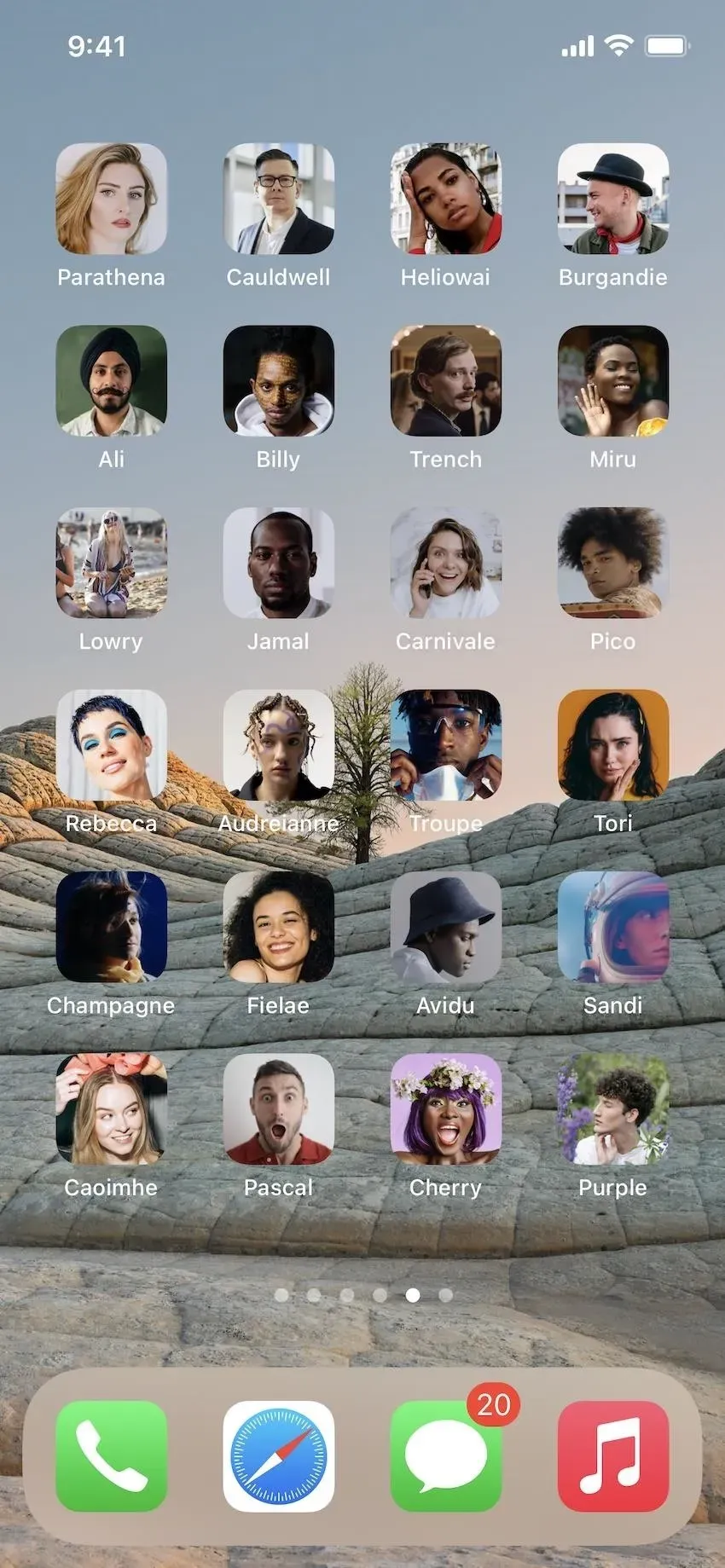
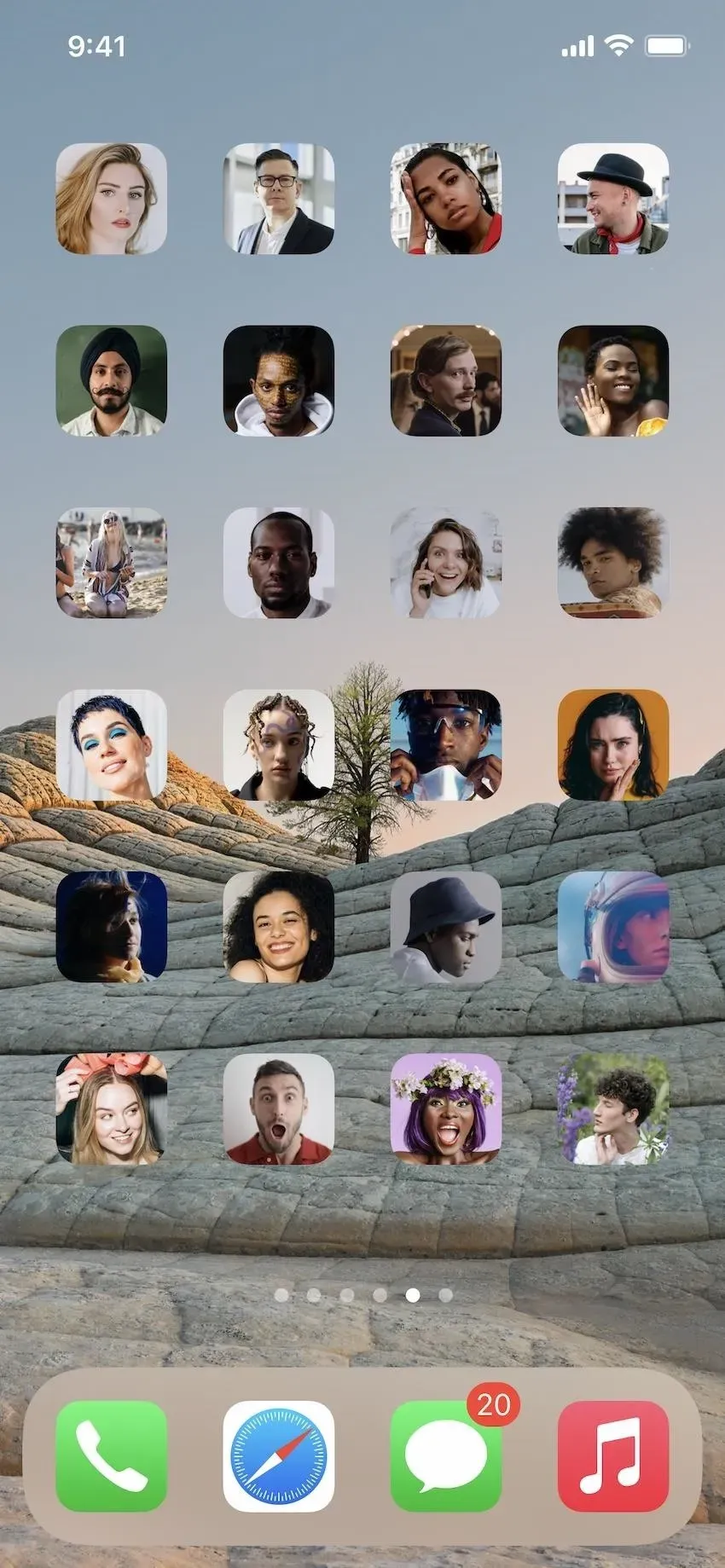



Deja una respuesta